Android签名详解(debug和release)
4. 签名的相关文件
1) apk包中签名相关的文件在meta_INF目录下
CERT.SF:生成每个文件相对的密钥
MANIFEST.MF:数字签名信息
xxx.SF:这是JAR文件的签名文件,占位符xxx标识了签名者
xxx.DSA:对输出文件的签名和公钥
2) 相关源码
development/tools/jarutils/src/com.anroid.jarutils/SignedJarBuilder.java
frameworks/base/services/java/com/android/server/PackageManagerService.java
frameworks/base/core/java/android/content/pm/PackageManager.java
frameworks/base/cmds/pm/src/com/android/commands/pm/Pm.java
dalvik/libcore/security/src/main/java/java/security/Sign*
build/target/product/security/platform.*
build/tools/signapk/*
5. 签名的相关问题
一般在安装时提示出错:INSTALL_PARSE_FAILED_INCONSISTENT_CERTIFICATES
1) 两个应用,名字相同,签名不同
2) 升级时前一版本签名,后一版本没签名
3) 升级时前一版本为DEBUG签名,后一个为自定义签名
4) 升级时前一版本为Android源码中的签
5.1 查看默认签名
不同的机子上或不同的设备上,利用eclipse编译出的apk签名是不一样的。eclipse都有一个默认的签名。查看签名路径:
1)打开EclipseàWindowàAndoridàBuild,在这个Build界面,找到Default debug keysore这个编辑框,里面的值则为本台设备中Eclipse的keystore的默认路径。
2)如果出现因签名不同而导致应用程序未安装,可以将原先的keystore替换掉当前设备上的keystore。并重新启动Eclipse。否则只能完全卸载掉移动设备上的apk,重新安装了。
5.2 无法覆盖安装
1、通过签名的方式生成你的APK,而不是直接从Bin目录底下去拷贝,每个Android可执行程序的APK都有自己的签名,只要签名一致,就可以覆盖安装,而不需要卸载;
2、数据库表结构的变化(增加一个字段,减少一个字段,新表的建立)。正常升级数据库的方法 public void onUpgrade(SQLiteDatabase db, int oldVersion, int newVersion)
3、sharepreferences的数据有改变,这个跟数据库差不多,比如原来的sharepreferences保存的一数据是boolean,在后一版本把保存的数据改为string,问题就出现了。
5.3 导出签名
1)打开cmd控制台,输入命令:keytool -genkey -alias android.keystore -keyalg RSA -validity 20000 -keystore android.keystore,按照提示依次填写内容,并记住密码,后面会用到;
2)生成好keystore后,就可以导出签名apk了。Eclipse中,右击需要签名的工程àandroid toolsàexport signed application package,location为生成的keystore所在的位置,密码为创建keystore时设置的密码,然后按照提示,next,最后finish,成功导出签名apk。
详见:http://blog.csdn.net/yiwanxinyuefml/article/details/6765129
5.4 debug签名和release签名的区别
1)debug签名的应用程序不能在Android Market上架销售,它会强制你使用自己的签名;Debug模式下签名用的证书(默认是Eclipse/ADT和Ant编译)自从它创建之日起,1年后就会失效。
2)debug.keystore在不同的机器上所生成的可能都不一样,就意味着如果你换了机器进行apk版本升级,那么将会出现上面那种程序不能覆盖安装的问题,相当于软件不具备升级功能!
6. Zipalign简单优化
6.1 为什么要优化
Android SDK中包含一个“zipalign”的工具,它能够对打包的应用程序进行优化。在你的应用程序上运行zipalign,使得在运行时Android与应用程序间的交互更加有效率。因此,这种方式能够让应用程序和整个系统运行得更快。我们强烈推荐在新的和已经发布的程序上使用zipalign工具来得到优化后的版本——即使你的程序是在老版本的Android平台下开发的。
6.2 如何有助于性能改善
在Android中,每个应用程序中储存的数据文件都会被多个进程访问;安装程序会读取应用程序的manifest文件来处理与之相关的权限问题;Home应用程序会读取资源文件来获取应用程序的名和图标;系统服务会因为很多种原因读取资源(例如,显示应用程序的Notification);此外,就是应用程序自身用到资源文件。
在Android中,当资源文件通过内存映射对齐到4字节边界时,访问资源文件的代码才是有效率的。但是,如果资源本身没有进行对齐处理(未使用zipalign工具),它就必须回到老路上,显式地读取它们——这个过程将会比较缓慢且会花费额外的内存。
对于应用程序开发者来说,这种显式读取方式是相当便利的。它允许使用一些不同的开发方法,包括正常流程中不包含对齐的资源,因此,这种读取方式具有很大的便利性(本段的原始意思请参考原文)。
遗憾的是,对于用户来说,这个情况恰恰是相反的——从未对齐的apk中读取资源比较慢且花费较多内存。最好的情况是,Home程序和未对齐的程序启动得比对齐后的慢(这也是唯一可见的效果)。最坏的情况是,安装一些未对齐资源的应用程序会增加内存压力,并因此造成系统反复地启动和杀死进程。最终,用户放弃使用如此慢又耗电的设备。
6.3 如何优化
1)使用ADT:
如果你使用导出向导的话,Eclipse中的ADT插件(从Ver.0.9.3开始)就能自动对齐Release程序包。
使用向导,右击工程属性,选择Android ToolsàExport Signed Application Package。当然,你还可以通过AndroidManifest.xml编辑器的第一页做到。
2)使用Ant:
Ant编译脚本(从Android 1.6开始)可以对齐程序包。老平台的版本不能通过Ant编译脚本进行对齐,必须手动对齐。
从Android 1.6开始,Debug模式下编译时,Ant自动对齐和签名程序包。
Release模式下,如果有足够的信息签名程序包的话,Ant才会执行对齐操作,因为对齐处理发生在签名之后。为了能够签名程序包,进而执行对齐操作,Ant必须知道keystore的位置以及build.properties中key的名字。相应的属性名为key.store和key.alias。如果这些属性为空,签名工具会在编译过程中提示输入store/key的密码,然后脚本会执行签名及apk文件的对齐。如果这些属性都没有,Release程序包不会进行签名,自然也就不会进行对齐了。



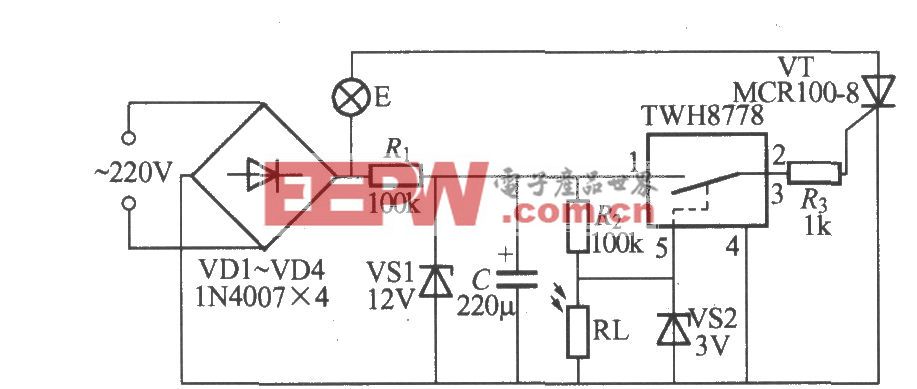
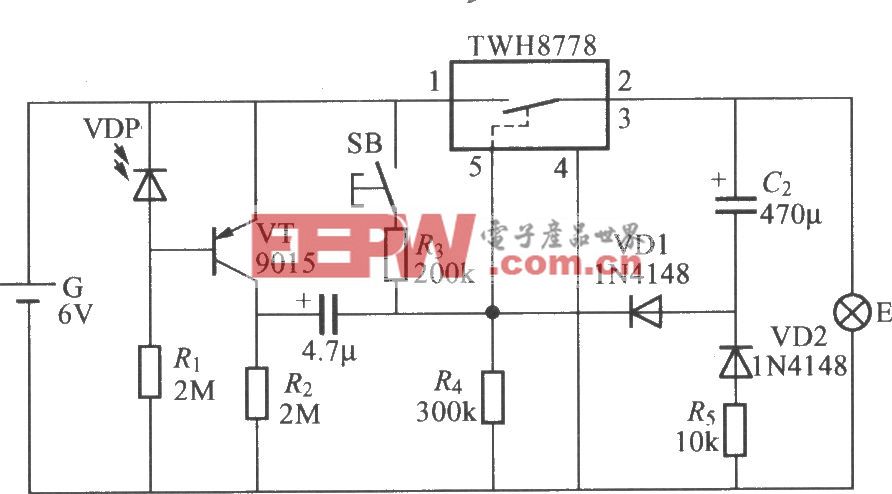







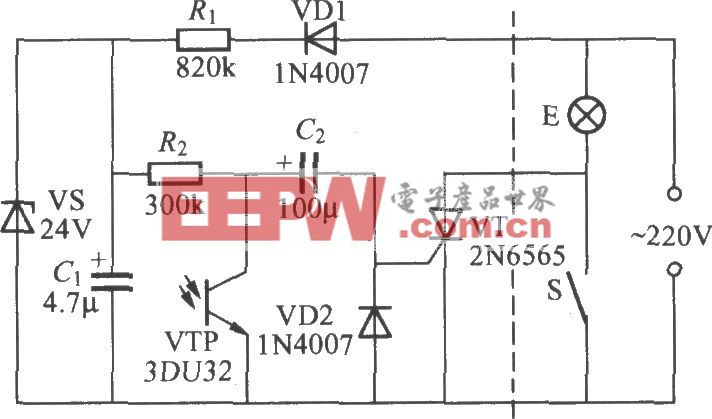

评论